τα στοιχεία επικοινωνίας μου
Ταχυδρομείο[email protected]
2024-07-12
한어Русский языкEnglishFrançaisIndonesianSanskrit日本語DeutschPortuguêsΕλληνικάespañolItalianoSuomalainenLatina
Ο διαχωρισμός του ήχου στο υλικό και η επεξεργασία του ηχητικού μέρους ξεχωριστά είναι μια κοινή λειτουργία στη διαδικασία επεξεργασίας. Μετά τον διαχωρισμό του ήχου, το λογισμικό επεξεργασίας βίντεο VideoStudio μπορεί επίσης να εκτελέσει λειτουργίες όπως μίξη και επεξεργασία, ρύθμιση ήχου και προσθήκη φίλτρων ήχου στο ηχητικό υλικό. Αυτό το άρθρο θα παρουσιάσει λεπτομερώς γιατί δεν μπορεί να χρησιμοποιηθεί διαχωρισμένος ήχος VideoStudio και η μέθοδος διαχωρισμού ήχου VideoStudio.
Το "Split Audio" του VideoStudio δεν μπορεί να χρησιμοποιηθεί και το λογισμικό δεν μπορεί να διαχωρίσει τον ήχο στο βίντεο Αυτό πιθανότατα προκαλείται από τους ακόλουθους τρεις λόγους.

Εικόνα 1: Διαχωρισμός ήχου με το VideoStudio
1. Το υλικό βίντεο δεν περιέχει ήχο
Ορισμένα υλικά δεν περιέχουν ήχο Αυτά τα υλικά έχουν μόνο εικόνες και όχι ήχο. Αφού εισαγάγετε αυτόν τον τύπο υλικού στο λογισμικό επεξεργασίας βίντεο VideoStudio, κάντε κλικ στο κουμπί στη δεξιά πλευρά για να ανοίξετε τον πίνακα επιλογών. Στην καρτέλα "Επεξεργασία" αυτή τη στιγμή, το "Διαίρεση βίντεο" είναι γκρι.
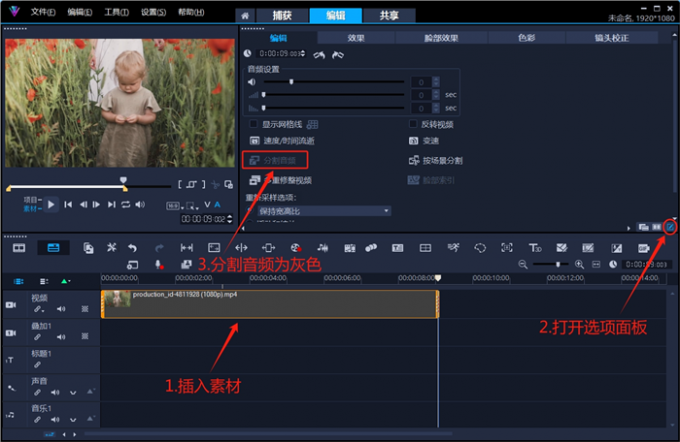
Εικόνα 2: Δεν είναι δυνατός ο διαχωρισμός του ήχου
Ομοίως, όταν κάνετε κλικ στο κουμπί "Μίξη" στη γραμμή εργαλείων, διαπιστώνετε ότι δεν υπάρχει εμφάνιση κυματομορφής στο υλικό αυτή τη στιγμή (δεν υπάρχει ήχος, επομένως δεν μπορεί να διαιρεθεί).
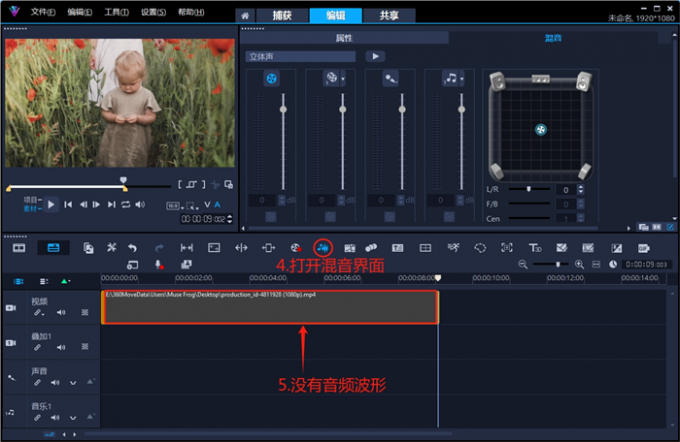
Εικόνα 3: Χωρίς ακουστική κυματομορφή
2. Το υλικό είναι σε σίγαση
Στο λογισμικό επεξεργασίας βίντεο VideoStudio, κάντε δεξί κλικ στο υλικό για να ανοίξετε τις επιλογές επέκτασης ήχου και κάντε κλικ στο "Σίγαση". Αυτή τη στιγμή, η ηχητική κυματομορφή του υλικού βίντεο εξαλείφεται και ένα κόκκινο σημάδι θα εμφανιστεί στην αριστερή πλευρά του υλικού, που υποδεικνύει ότι το υλικό είναι "σίγαση".
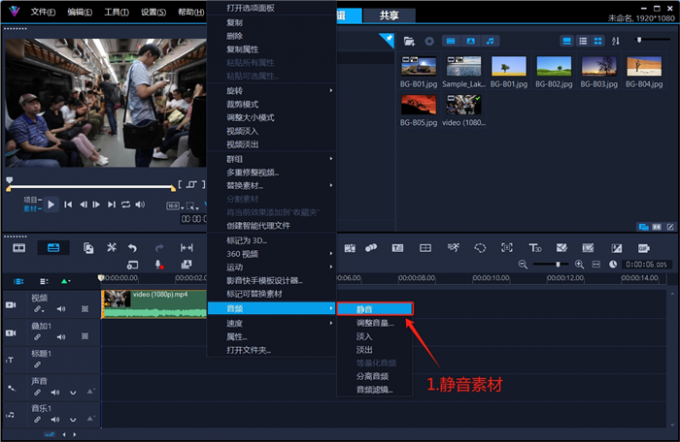
Εικόνα 4: Σίγαση υλικού βίντεο
Μετά τη σίγαση του υλικού, ανοίξτε τον πίνακα επιλογών και το "Split Audio" θα γίνει επίσης γκρι.
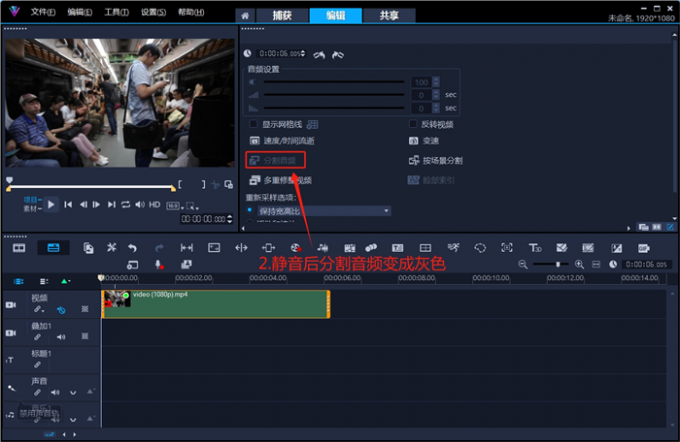
Εικόνα 5: Ο ήχος δεν μπορεί να διαχωριστεί μετά τη σίγαση
Αφού κάνετε κλικ στο "Small Speaker" στην αριστερή πλευρά του κομματιού για κατάργηση της σίγασης, το "Split Audio" μπορεί να χρησιμοποιηθεί ξανά (μπορείτε επίσης να κάνετε δεξί κλικ στο υλικό για να καταργήσετε τη σίγαση).
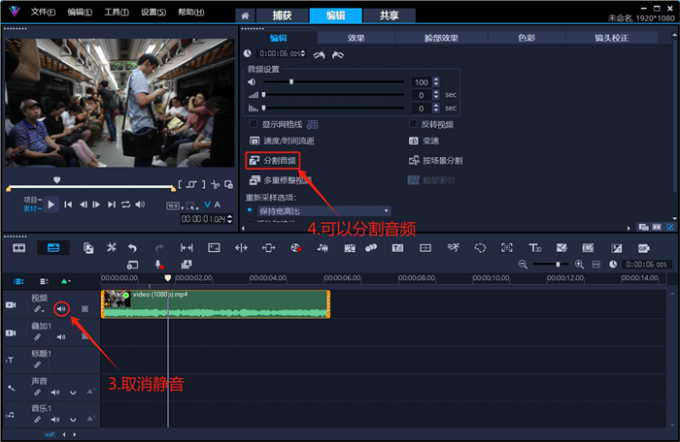
Εικόνα 6: Καταργήστε τη σίγαση του κομματιού
3. Υπάρχει ηχητικό υλικό στο ηχητικό κομμάτι
Κατά την εισαγωγή υλικού βίντεο όλα λειτουργούν καλά, αλλά υπάρχει ήδη άλλο ηχητικό υλικό στο "ηχητικό κομμάτι".
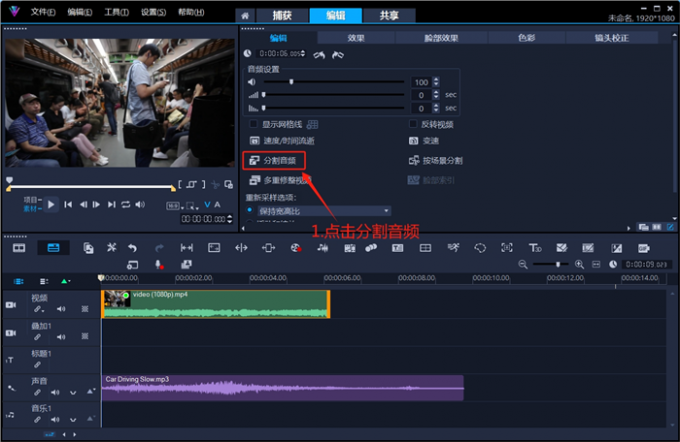
Εικόνα 7: Κάντε κλικ για διαχωρισμό του ήχου
Αυτή τη στιγμή, κάντε κλικ στο "Split Audio" και το λογισμικό θα σας ζητήσει "Υπάρχει ήδη υλικό στο ηχητικό κομμάτι" (αυτό μπορεί να λυθεί προσθέτοντας τον αριθμό των μουσικών κομματιών και στη συνέχεια σύροντας τη θέση του ηχητικού υλικού).
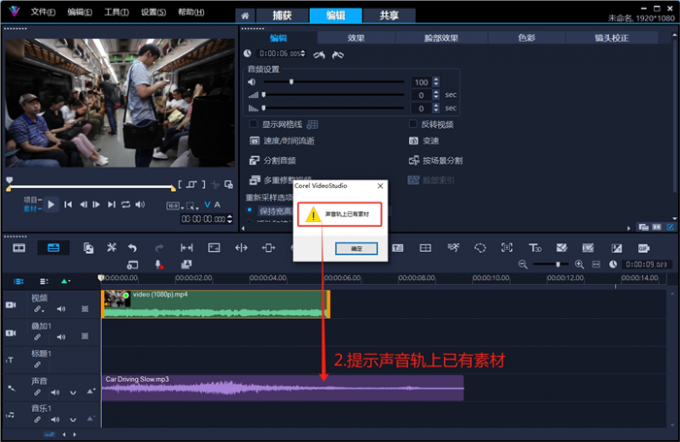
Εικόνα 8: Προτροπή ότι υπάρχει ήδη υλικό στο ηχητικό κομμάτι
Το λογισμικό επεξεργασίας βίντεο VideoStudio διαθέτει 9 κομμάτια επεξεργασίας ήχου Οι χρήστες μπορούν να προσθέσουν φίλτρα σε υλικό ήχου, να επεξεργαστούν κυματομορφές και να εκτελέσουν προσαρμογές ήχου και άλλες λειτουργίες. Το VideoStudio μπορεί να ολοκληρώσει όλες τις κοινές λειτουργίες μίξης στην επεξεργασία βίντεο χωρίς την ανάγκη άλλου λογισμικού. Στη συνέχεια, χρησιμοποιήστε το VideoStudio για να επιδείξετε δύο βήματα διαχωρισμού του ήχου.
1. Κάντε δεξί κλικ στο μενού για να χωρίσετε τον ήχο
Πρώτα, εισάγετε το βίντεο στο λογισμικό επεξεργασίας βίντεο VideoStudio και πατήστε το πλήκτρο S για διαχωρισμό. Κάντε δεξί κλικ στο υλικό και επιλέξτε "Split Audio" στις αναπτυγμένες επιλογές του "Audio".
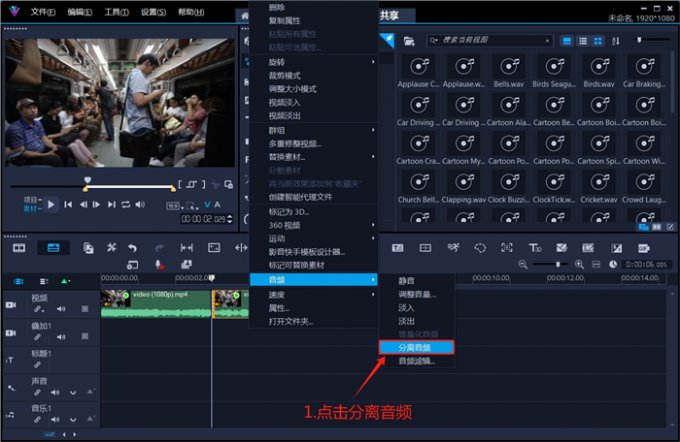
Εικόνα 9: Κάντε κλικ για να διαχωρίσετε τον ήχο
Ο διαχωρισμένος ήχος θα εμφανίζεται στο ηχητικό κομμάτι "ακριβώς κάτω από" το αρχικό υλικό.
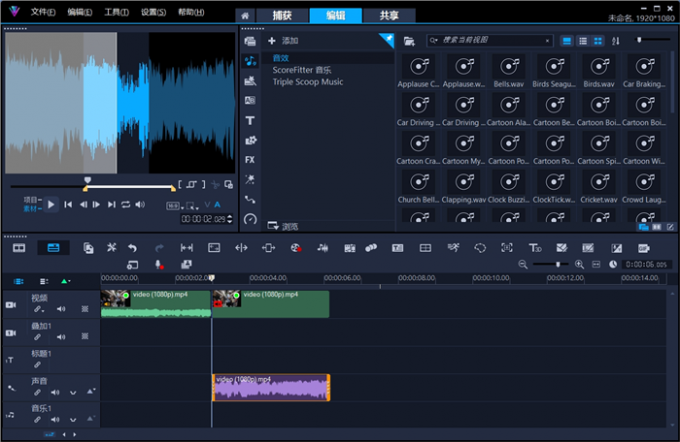
Εικόνα 10: Εμφάνιση διαχωρισμένων ηχητικών εφέ
2. Πίνακας επιλογών για διαχωρισμό του ήχου
Μετά τη λειτουργία αποκατάστασης, κάντε διπλό κλικ στο υλικό και κάντε κλικ στο «Διαίρεση ήχου» στις επιλογές επεξεργασίας.
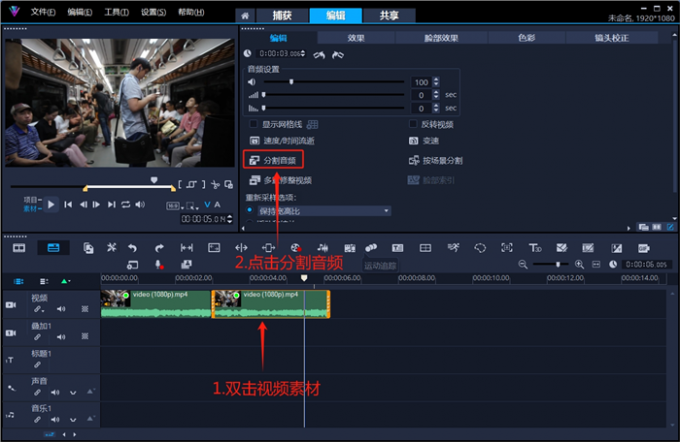
Εικόνα 11: Διαχωρισμός ήχου
Ομοίως, ο ήχος μπορεί επίσης να διαχωριστεί και να τοποθετηθεί στο ηχητικό κομμάτι ακριβώς κάτω από το αρχικό υλικό.

Εικόνα 12: Εμφάνιση εφέ split ήχου
3. Μετακινήστε τη θέση του ηχητικού υλικού
Η δυνατότητα Split Audio δεν λειτουργεί εάν υπάρχει άλλο ηχητικό υλικό στο ηχητικό κομμάτι.
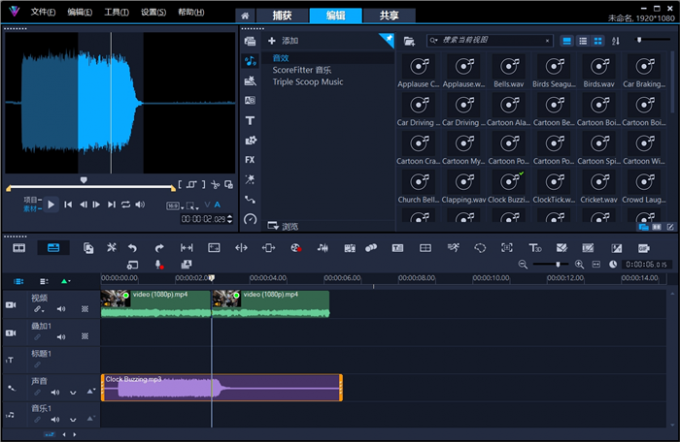
Εικόνα 13: Το ηχητικό κομμάτι καταλαμβάνεται από άλλα ηχητικά υλικά
Αυτή τη στιγμή, απλώς σύρετε το υλικό στο ηχητικό κομμάτι στο μουσικό κομμάτι, στη συνέχεια κάντε δεξί κλικ στο υλικό και επιλέξτε "Αποκοπή ήχου".
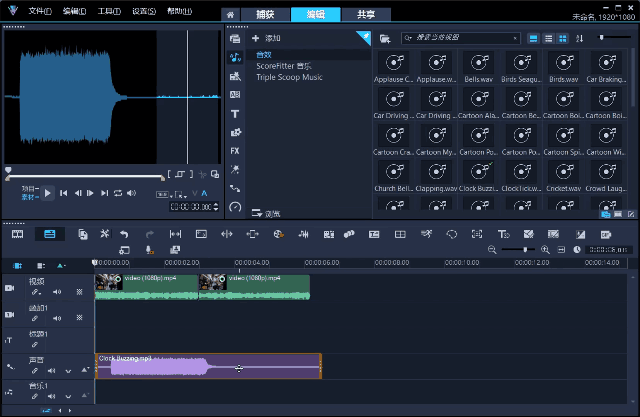
Εικόνα 14: Διαχωρίστε τον ήχο μετά τη μετακίνηση του ηχητικού υλικού
Εκτός από τη μη αυτόματη διαίρεση βίντεο, το VideoStudio μπορεί επίσης να σαρώσει περιεχόμενο βίντεο και να δημιουργήσει αυτόματα σημεία αποκοπής Δείτε τη λεπτομερή επίδειξη λειτουργίας παρακάτω.
1. Χειροκίνητη διαίρεση υλικού βίντεο
Αφού εισαγάγετε το βίντεο στο VideoStudio, μετακινήστε το ρυθμιστικό χρόνου στο σημείο που θέλετε να το χωρίσετε. Εάν ανησυχείτε για ανακριβή τμηματοποίηση, μπορείτε να χρησιμοποιήσετε το "πλήκτρο Ctrl + τροχό του ποντικιού" για να μεγεθύνετε την οθόνη της γραμμής χρόνου (το κουμπί μεγεθυντικού φακού κάτω από τη γραμμή εργαλείων μπορεί επίσης να μεγεθύνει την οθόνη της περιοχής επεξεργασίας κομματιού).
Κάντε κλικ στο κουμπί σχήματος "ψαλίδι" στο κάτω μέρος του παραθύρου προεπισκόπησης για να χωρίσετε το υλικό του βίντεο.
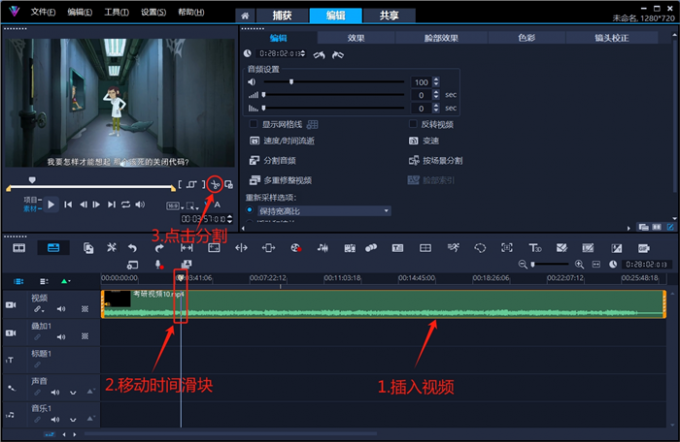
Εικόνα 15: Εισαγωγή υλικού για διαχωρισμό βίντεο
Μπορείτε επίσης να χρησιμοποιήσετε το πλήκτρο συντόμευσης "S" για να χωρίσετε το υλικό (πατήστε το πλήκτρο S στην αγγλική μέθοδο εισαγωγής).
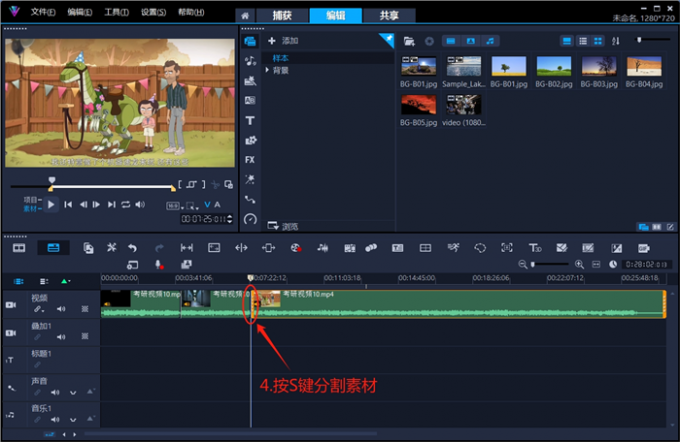
Εικόνα 16: Πατήστε το πλήκτρο S για να χωρίσετε το υλικό
2. Διαχωρισμός ανά σκηνή
Το λογισμικό επεξεργασίας βίντεο VideoStudio διαθέτει έναν πανίσχυρο έξυπνο αλγόριθμο που μπορεί να δημιουργήσει αυτόματα σημεία επεξεργασίας με βάση τις αλλαγές στο περιεχόμενο της οθόνης, εξοικονομώντας πολύ χρόνο ελέγχου.
Αφού εισαγάγετε το βίντεο στην περιοχή επεξεργασίας κομματιού του VideoStudio, κάντε διπλό κλικ στο υλικό και κάντε κλικ στο "Διαίρεση κατά σκηνή" στις επιλογές επεξεργασίας.

Εικόνα 17: Τμηματοποίηση ανά σκηνή
Στο νέο αναδυόμενο παράθυρο, κάντε κλικ στο "Επιλογές" για να ορίσετε την ευαισθησία σάρωσης (η ευαισθησία για αυτό το άρθρο έχει οριστεί σε 70).
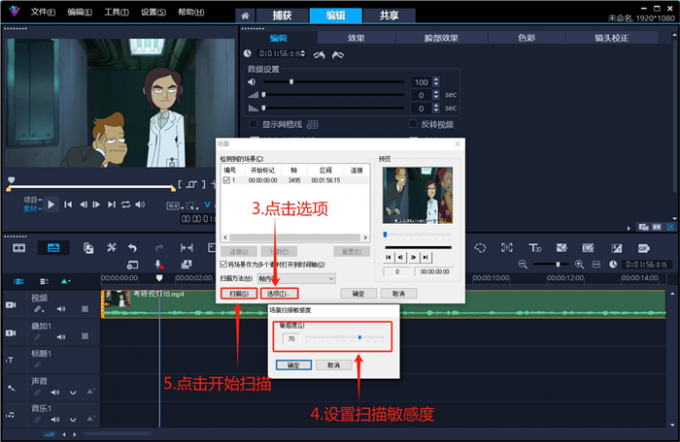
Εικόνα 18: Ρύθμιση ευαισθησίας και σάρωση βίντεο
Κάντε κλικ στο "Σάρωση" και το λογισμικό θα επισημάνει τα σημεία επεξεργασίας με τη μορφή λίστας σύμφωνα με τις αλλαγές στο περιεχόμενο της οθόνης.
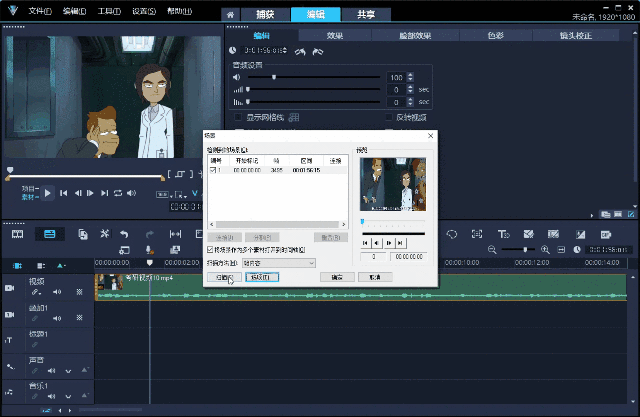
Εικόνα 19: Διαχωρίστε τα υλικά ανά σκηνή
Κάντε κλικ στο κουμπί "OK" και το αρχικό υλικό θα χωριστεί σύμφωνα με τα "αποτελέσματα σάρωσης". Το επόμενο βήμα είναι απλώς να διαγράψετε τα περιττά πλάνα και να αρχειοθετήσετε τα χρήσιμα για μελλοντική χρήση.
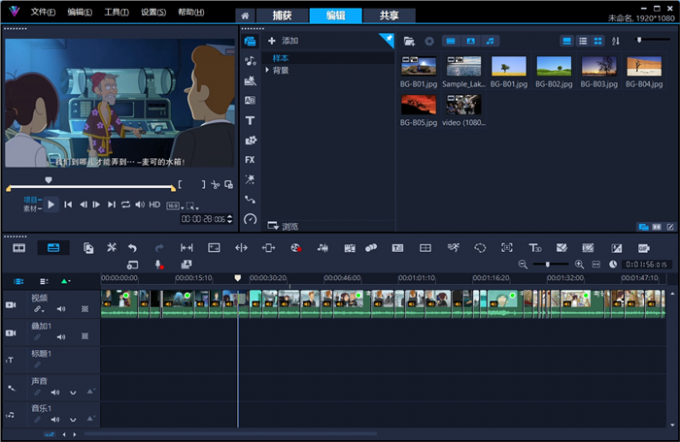
Εικόνα 20: Εμφάνιση εφέ τμηματοποίησης ανά σκηνή
Αυτό το άρθρο παρουσιάζει τρεις λόγους για τους οποίους το VideoStudio δεν μπορεί να διαχωρίσει τον ήχο και τις αντίστοιχες λύσεις. Στην πραγματική δημιουργική διαδικασία, οι χρήστες μπορούν να χρησιμοποιήσουν το VideoStudio για να χωρίσουν υλικό ήχου και βίντεο. Στη συνέχεια, εκτελέστε άλλες λειτουργίες επεξεργασίας στον διαχωρισμένο ήχο. Για περισσότερες δεξιότητες επεξεργασίας βίντεο, μπορείτε να το δοκιμάσετε μετά την εγκατάσταση του λογισμικού επεξεργασίας βίντεο VideoStudio.
Δωρεάν λήψη του πακέτου εγκατάστασης του VideoStudio 2023 Κινέζικα (αυτός ο σύνδεσμος συνεχίζει να οδηγεί στην πιο πρόσφατη έκδοση):https://souurl.cn/Xu9x8M
Κωδικός ενεργοποίησης VideoStudio:
VU26R22-6N57W26-TM9D34L-5XJG65U
VU26R22-SEYAVCB-NM99JYV-RD8KT3N
Περισσότερα μαθήματα εκμάθησης VideoStudio:https://souurl.cn/rTiPQs